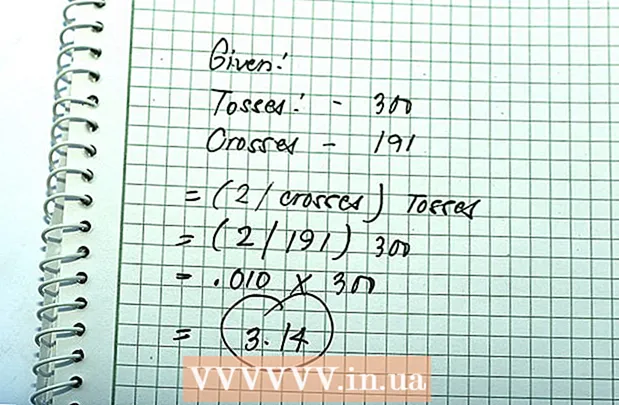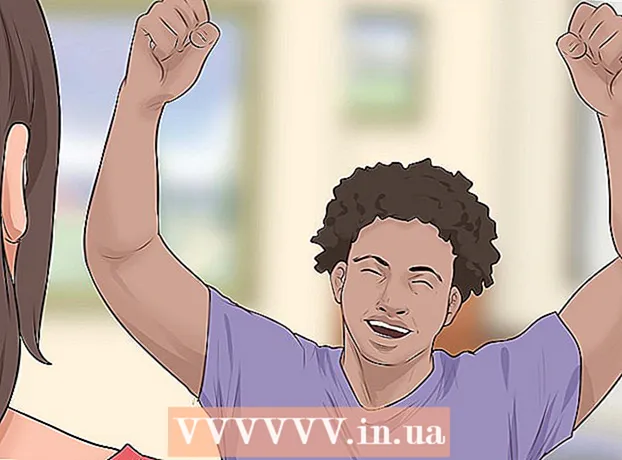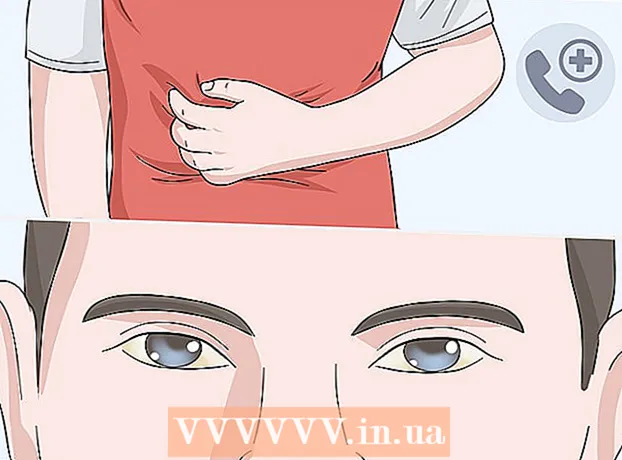Συγγραφέας:
Bobbie Johnson
Ημερομηνία Δημιουργίας:
7 Απρίλιος 2021
Ημερομηνία Ενημέρωσης:
1 Ιούλιος 2024

Περιεχόμενο
Μάθετε πώς μπορείτε να απενεργοποιήσετε τις ασύρματες επικοινωνίες με κοντινές συσκευές Apple. Το AirDrop χρησιμοποιεί Bluetooth σε iPhone, iPad ή Mac για τη δημιουργία άμεσης σύνδεσης Wi-Fi.
Βήματα
Μέθοδος 1 από 2: Σε iPhone ή iPad
 1 Σύρετε προς τα κάτω από το επάνω μέρος της οθόνης για να ανοίξετε το Κέντρο ελέγχου.
1 Σύρετε προς τα κάτω από το επάνω μέρος της οθόνης για να ανοίξετε το Κέντρο ελέγχου. 2 Πατήστε το κουμπί AirDrop: στα δεξιά του κεντρικού τμήματος του Κέντρου Ελέγχου.
2 Πατήστε το κουμπί AirDrop: στα δεξιά του κεντρικού τμήματος του Κέντρου Ελέγχου. - Μία από τις ακόλουθες καταστάσεις θα εμφανιστεί με τη λέξη "AirDrop":
- Σβήνω;
- Μόνο για επαφές.
- Για όλα.
- Μία από τις ακόλουθες καταστάσεις θα εμφανιστεί με τη λέξη "AirDrop":
 3 Πατήστε Απενεργοποίηση για απενεργοποίηση. AirDrop. Μέχρι να το ενεργοποιήσετε ξανά, η συσκευή σας δεν θα λαμβάνει φωτογραφίες ή άλλα δεδομένα μέσω AirDrop.
3 Πατήστε Απενεργοποίηση για απενεργοποίηση. AirDrop. Μέχρι να το ενεργοποιήσετε ξανά, η συσκευή σας δεν θα λαμβάνει φωτογραφίες ή άλλα δεδομένα μέσω AirDrop.
Μέθοδος 2 από 2: Σε Mac
 1 Ανοίξτε το μενού Finder κάνοντας κλικ στο μπλε και άσπρο εικονίδιο χαμογελαστού προσώπου στο Dock. Ένα παράθυρο Finder θα ανοίξει στην επιφάνεια εργασίας σας.
1 Ανοίξτε το μενού Finder κάνοντας κλικ στο μπλε και άσπρο εικονίδιο χαμογελαστού προσώπου στο Dock. Ένα παράθυρο Finder θα ανοίξει στην επιφάνεια εργασίας σας.  2 Κάντε κλικ στο AirDrop στην περιοχή Αγαπημένα στη γραμμή εργαλείων στην αριστερή πλευρά του παραθύρου Finder.
2 Κάντε κλικ στο AirDrop στην περιοχή Αγαπημένα στη γραμμή εργαλείων στην αριστερή πλευρά του παραθύρου Finder. 3 Κάντε κλικ στο "Allow My Discovery" στο κάτω μέρος του παραθύρου AirDrop για να εμφανιστεί το αναπτυσσόμενο μενού.
3 Κάντε κλικ στο "Allow My Discovery" στο κάτω μέρος του παραθύρου AirDrop για να εμφανιστεί το αναπτυσσόμενο μενού. 4 Επιλέξτε Κανείς για να αποτρέψετε τις κοντινές συσκευές να ανακαλύψουν το Mac σας μέσω AirDrop.
4 Επιλέξτε Κανείς για να αποτρέψετε τις κοντινές συσκευές να ανακαλύψουν το Mac σας μέσω AirDrop.